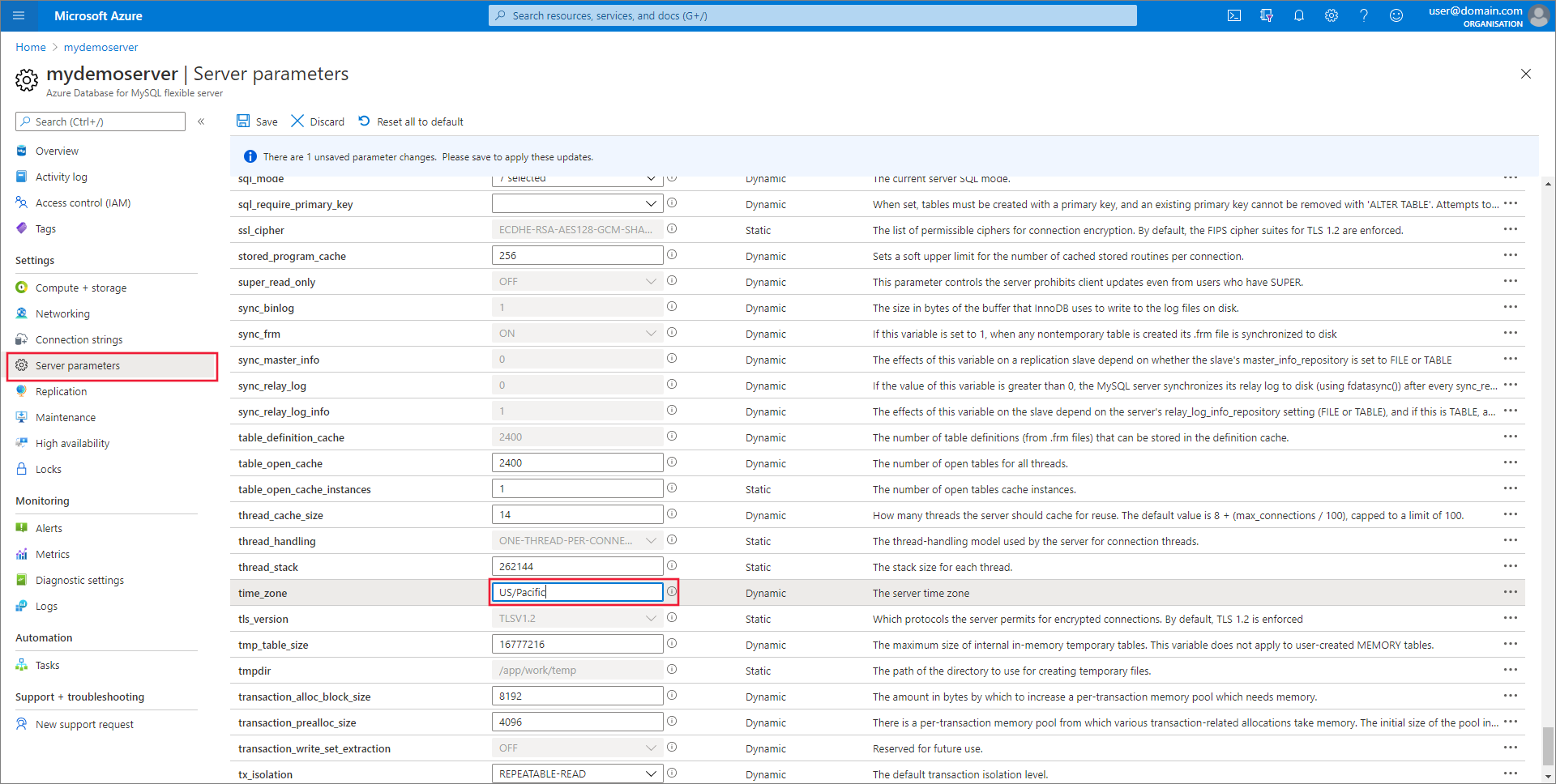Serverparameters configureren in Azure Database for MySQL - Flexible Server met behulp van Azure Portal
U kunt de configuratie van Azure Database for MySQL Flexible Server beheren met behulp van serverparameters. De serverparameters worden geconfigureerd met de standaardwaarde en aanbevolen waarde wanneer u de server maakt.
In dit artikel wordt beschreven hoe u serverparameters kunt weergeven en configureren met behulp van Azure Portal. Op de blade serverparameter in Azure Portal worden zowel de wijzigbare als niet-aanpasbare serverparameters weergegeven. De niet-aanpasbare serverparameters worden grijs weergegeven.
Notitie
Serverparameters kunnen globaal worden bijgewerkt op serverniveau, gebruik de serverparameters configureren in Azure Database for MySQL - Flexible Server met behulp van de Azure CLI of serverparameters configureren in Azure Database for MySQL - Flexible Server met behulp van Azure Portal.
Serverparameters configureren
- Meld u aan bij Azure Portal en zoek uw Exemplaar van Azure Database for MySQL Flexible Server.
- Selecteer in de sectie INSTELLINGEN serverparameters om de pagina serverparameters te openen voor het exemplaar van Azure Database for MySQL Flexible Server.
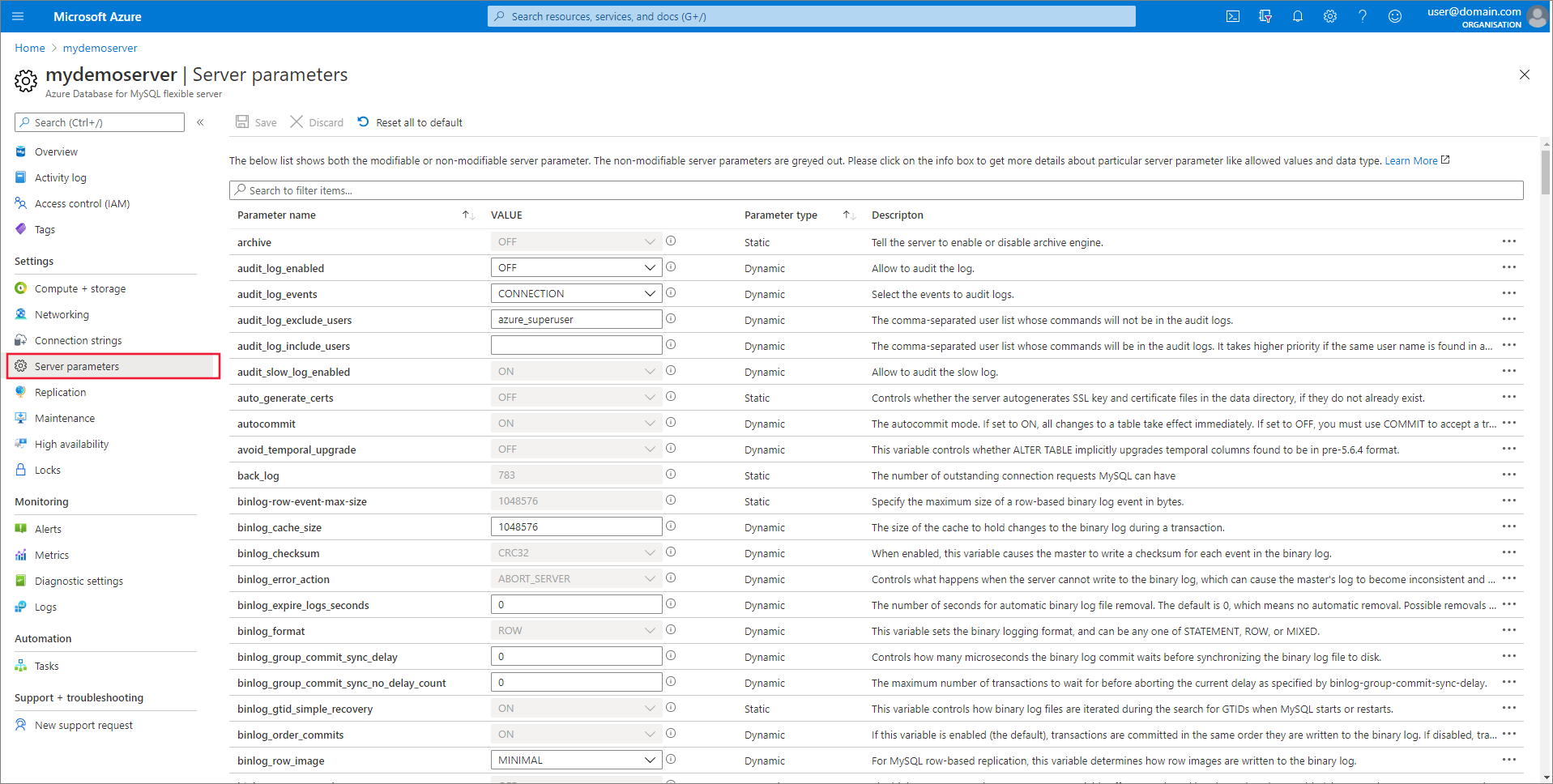
- Zoek een serverparameter die u moet aanpassen. Bekijk de kolom Beschrijving om inzicht te hebben in het doel en de toegestane waarden.
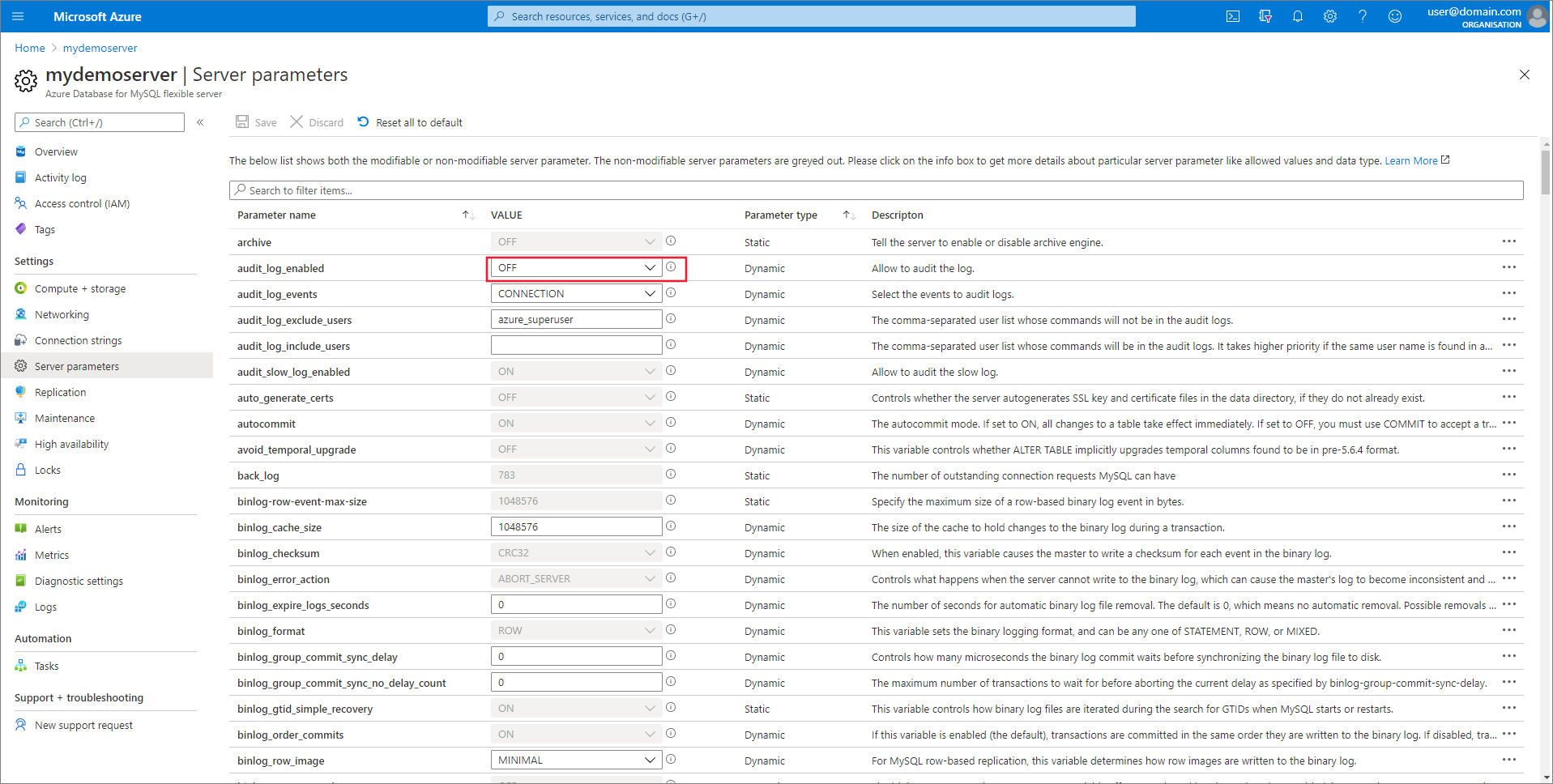
- Selecteer Opslaan om uw wijzigingen op te slaan.
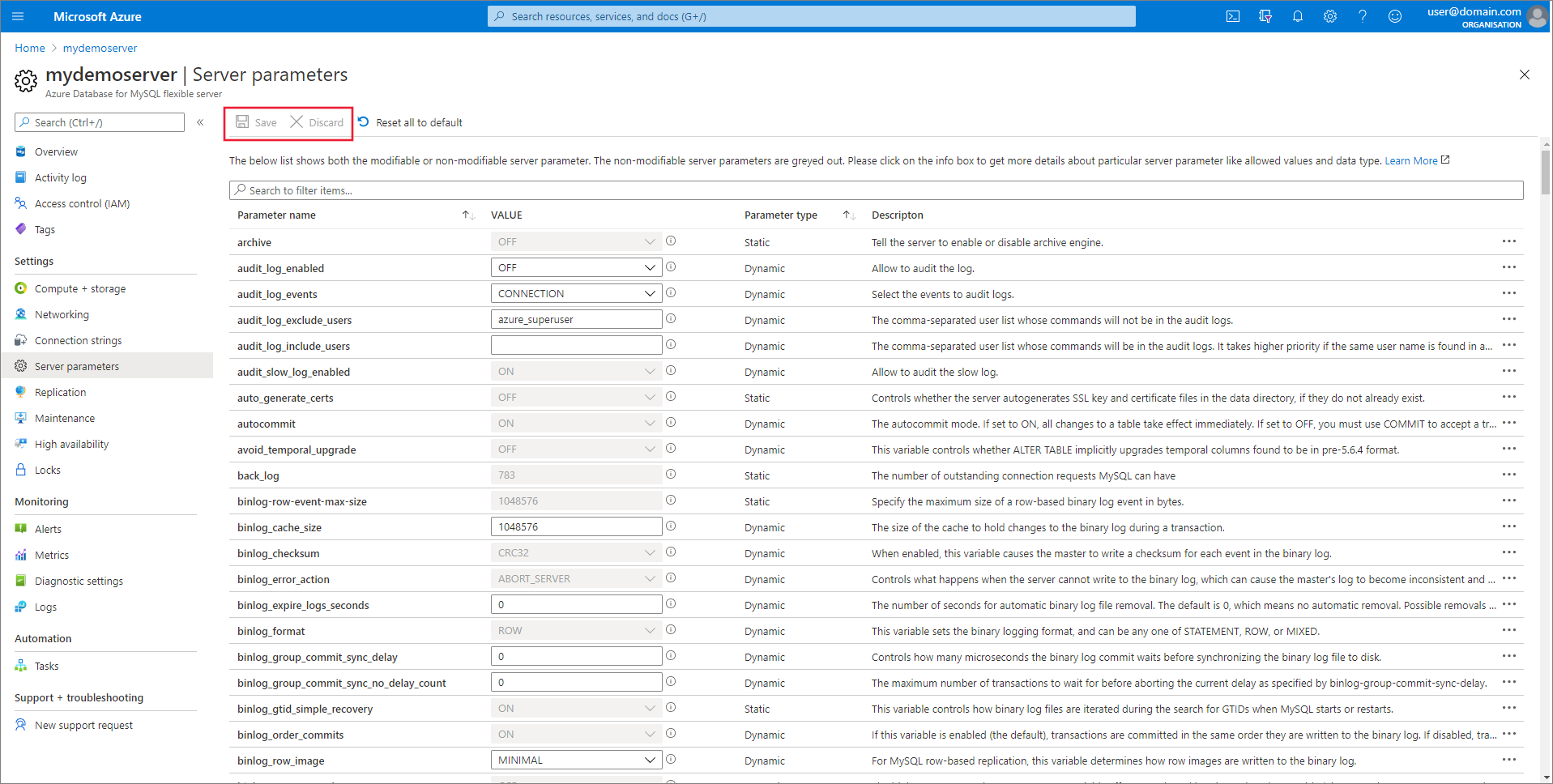
- Statische parameters zijn parameters waarvoor het opnieuw opstarten van de server moet worden doorgevoerd. Als u een statische parameter wijzigt, wordt u gevraagd om nu opnieuw op te starten of later opnieuw te starten.
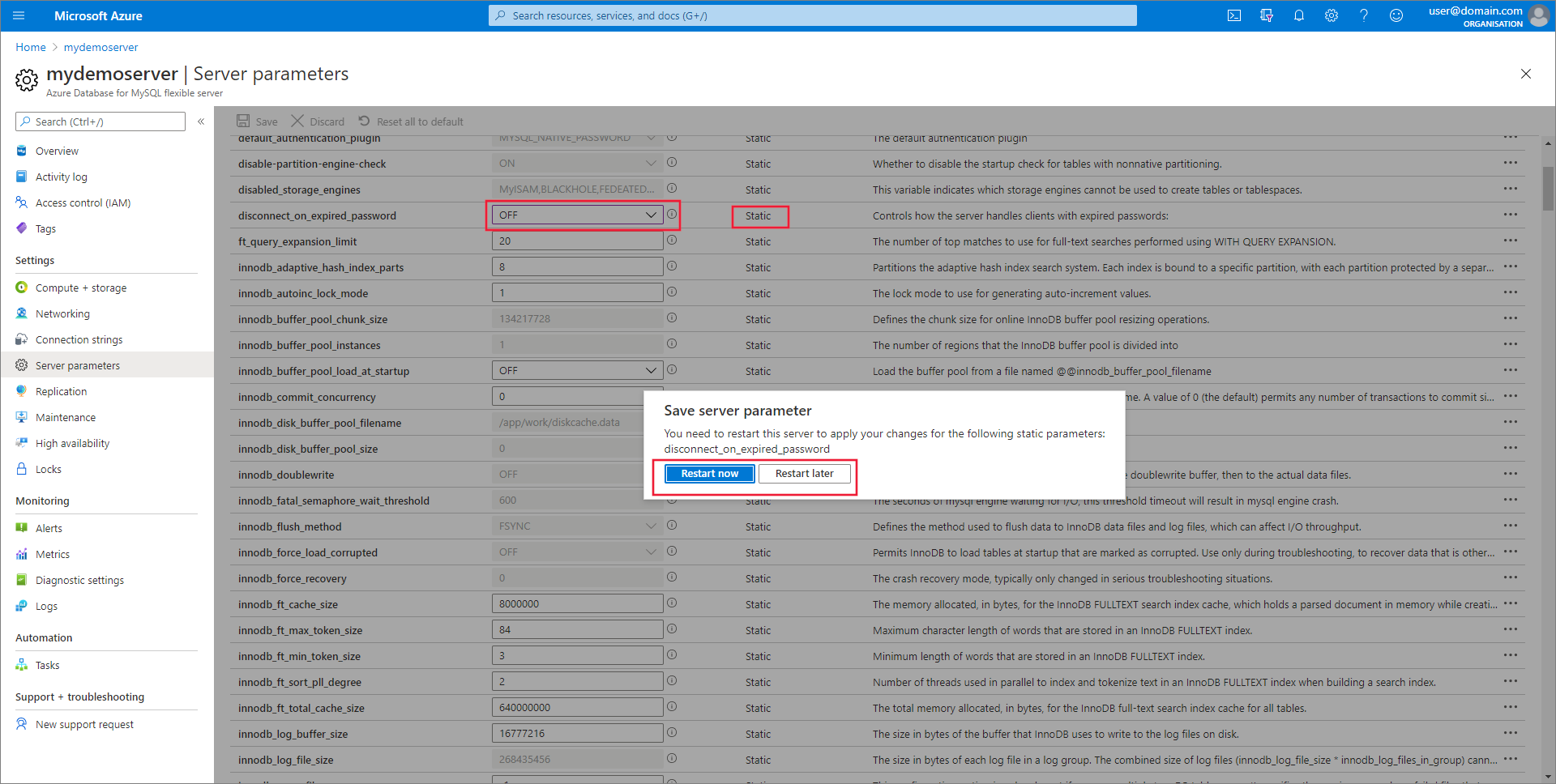
- Als u nieuwe waarden voor de parameters hebt opgeslagen, kunt u alles altijd terugzetten naar de standaardwaarden door alles opnieuw instellen te selecteren.
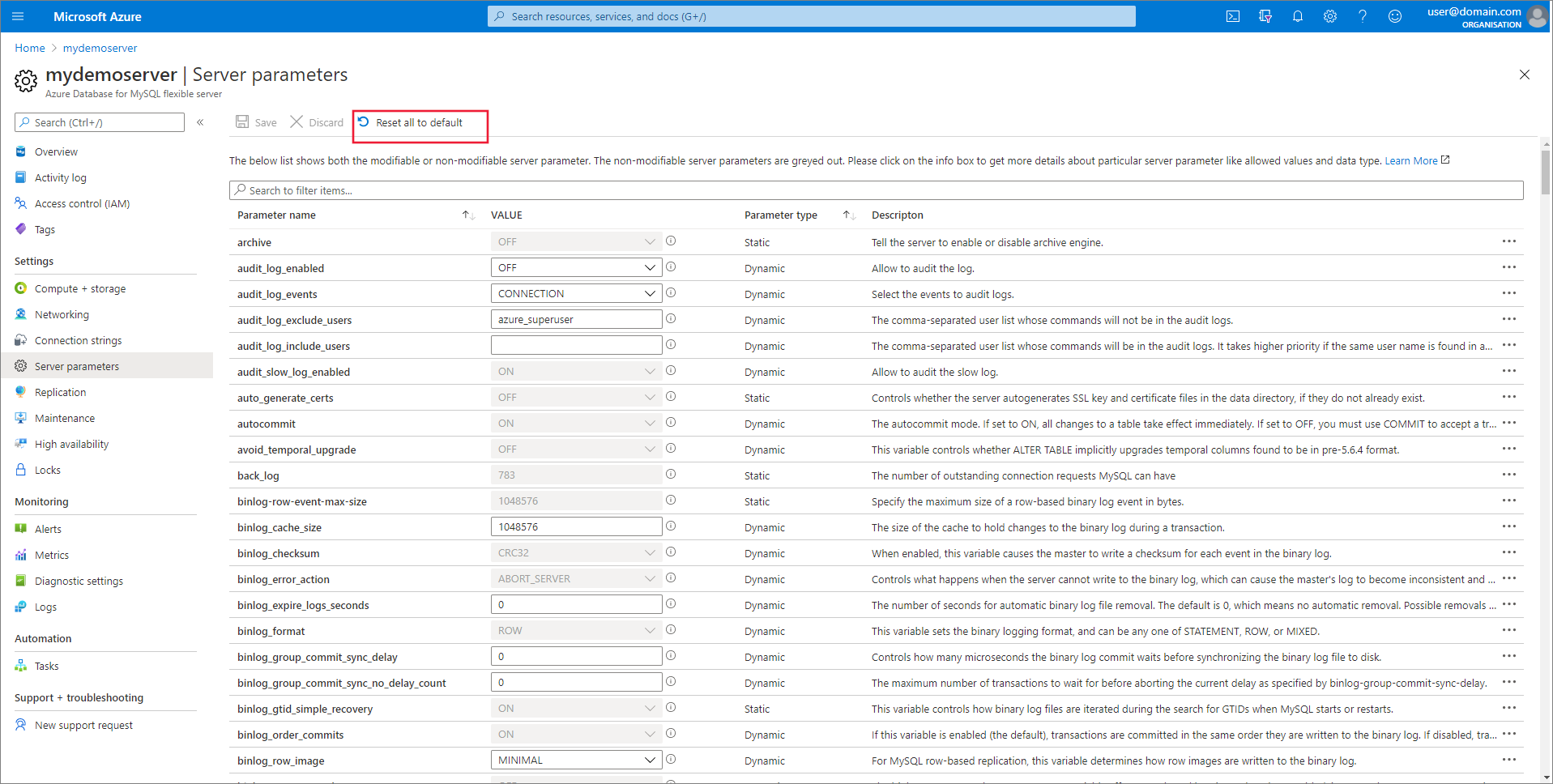
Niet-wijzigbare serverparameters instellen
Als de serverparameter die u wilt bijwerken niet kan worden gewijzigd, kunt u eventueel de parameter instellen op het verbindingsniveau met behulp van init_connect. Hiermee worden de serverparameters ingesteld voor elke client die verbinding maakt met de server.
Selecteer in de sectie INSTELLINGEN serverparameters om de pagina serverparameters te openen voor het exemplaar van Azure Database for MySQL Flexible Server.
Zoeken naar
init_connectVoeg de serverparameters toe in de notatie:
SET parameter_name=YOUR_DESIRED_VALUEin waarde de waardekolom.U kunt bijvoorbeeld de tekenset van uw Exemplaar van Azure Database for MySQL Flexible Server wijzigen door deze in te stellen
init_connectopSET character_set_client=utf8;SET character_set_database=utf8mb4;SET character_set_connection=latin1;SET character_set_results=latin1;Selecteer Opslaan om uw wijzigingen op te slaan.
Notitie
init_connect kan worden gebruikt om parameters te wijzigen die geen SUPER-bevoegdhed(en) op sessieniveau vereisen. Als u wilt weten of u de parameter kunt instellen met init_connect, voert u de opdracht set session parameter_name=YOUR_DESIRED_VALUE; uit. Als er fouten optreden met het foutbericht Toegang geweigerd; u hebt SUPER-privileges(s) nodig, dan kunt u de parameter niet instellen met init_connect.
Werken met de tijdzoneparameter
De tijdzone op globaal niveau instellen
De tijdzone op globaal niveau kan worden ingesteld vanaf de pagina Serverparameters in Azure Portal. In het volgende voorbeeld wordt de globale tijdzone ingesteld op de waarde 'VS/Pacific'.
De tijdzone op sessieniveau instellen
De tijdzone op sessieniveau kan worden ingesteld door de SET time_zone opdracht uit te voeren vanaf een hulpprogramma zoals de MySQL-opdrachtregel of MySQL Workbench. In het volgende voorbeeld wordt de tijdzone ingesteld op de tijdzone VS/Pacific .
SET time_zone = 'US/Pacific';
Raadpleeg de MySQL-documentatie voor datum- en tijdfuncties.
Notitie
Als u de tijdzone op sessieniveau wilt wijzigen, moet de serverparameter time_zone globaal worden bijgewerkt naar de vereiste tijdzone ten minste één keer, om de mysql.time_zone_name tabel bij te werken.